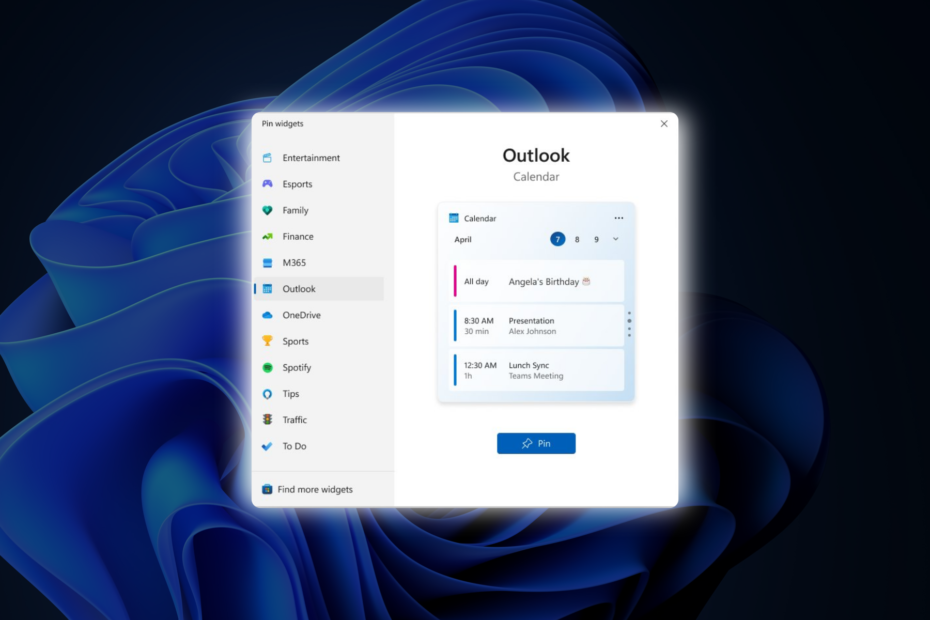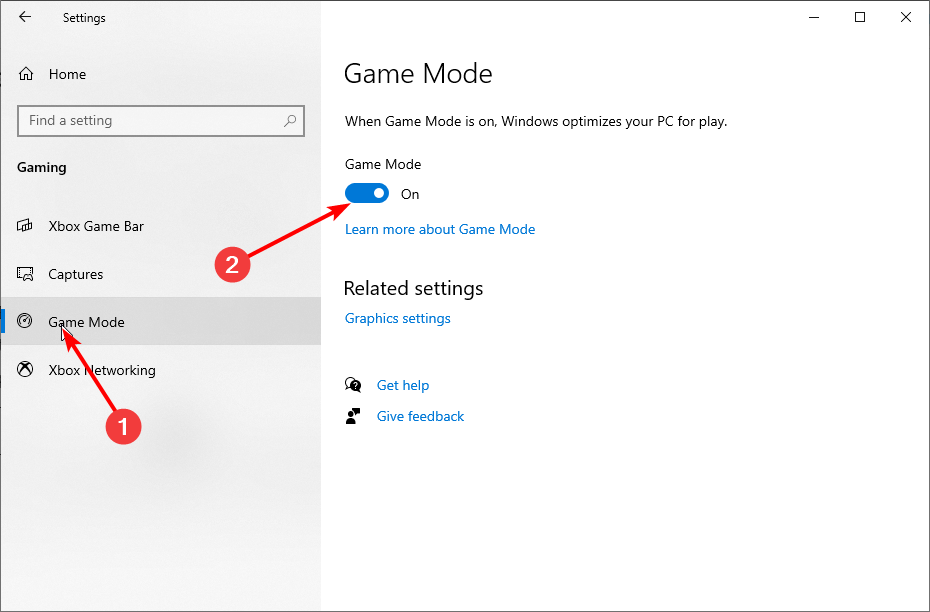- Ako ne možete deinstalirati Xbox Game Bar, vjerojatno imate oštećenu datoteku igre.
- Provjerite je li Xbox Game Bar aktiviran u sustavu Windows 11 Postavke prije nego nastavite naprijed.
- Ako to nije slučaj, dokazano je da će popravak komponente često riješiti problem.
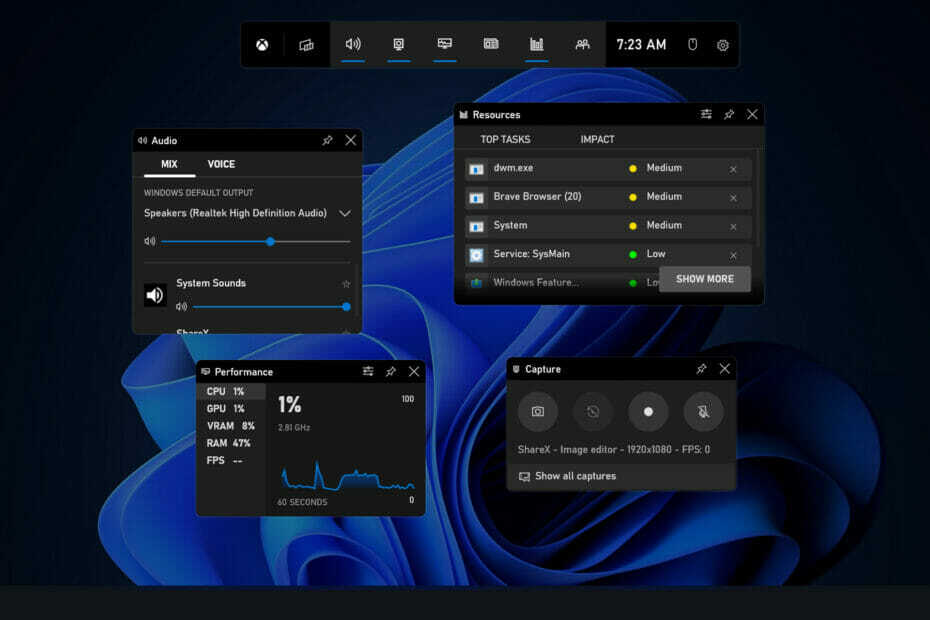
xINSTALIRAJTE KLIKOM NA DATOTEKU ZA PREUZIMANJE
Ovaj softver će popraviti uobičajene računalne pogreške, zaštititi vas od gubitka datoteka, zlonamjernog softvera, kvara hardvera i optimizirati vaše računalo za maksimalnu učinkovitost. Riješite probleme s računalom i uklonite viruse sada u 3 jednostavna koraka:
- Preuzmite alat za popravak računala Restoro koji dolazi s patentiranim tehnologijama (dostupan patent ovdje).
- Klik Započni skeniranje kako biste pronašli probleme sa sustavom Windows koji bi mogli uzrokovati probleme s računalom.
- Klik Popravi sve da biste riješili probleme koji utječu na sigurnost i performanse vašeg računala
- Restoro je preuzeo 0 čitatelji ovog mjeseca.
Xbox Game Bar omogućuje igračima snimanje videa zaslona igre, snimanje zaslona i komunikaciju s prijateljima putem Xbox Sociala. DVR za igre je značajka aplikacije koja je odgovorna za kontinuirano snimanje vašeg zaslona tako da možete snimiti isječak igre kad god poželite.
Kako biste spriječili da Xbox neprestano prikuplja video s vašeg zaslona i troši vaše resurse, možete isključiti opciju automatskog snimanja.
The Zabilježite što se dogodilo značajka se može onemogućiti navigacijom do Postavke, nakon čega slijedi Igranje igara zatim snima, i poništavanje okvira.
Još nije moguće potpuno eliminirati Xbox Game Bar u sustavu Windows 11. Za razliku od Windows 10, gumb za isključivanje Xbox Game Bara više nije dostupan u Postavke izbornik.
Ako vam značajka stvara probleme, možete je ukloniti umjesto da je onemogućite. Međutim, ako ustanovite da ga ne možete deinstalirati ili da je opcija deinstaliranja zasivljena, predstavit ćemo vam popis alternativnih metoda koje treba slijediti, odmah nakon što bolje shvatimo što je Xbox Game Bar čini.
Što radi Xbox Game Bar?
Odgovor na pitanje što Xbox Game Bar postiže varljivo je jednostavan. To je preklop za igre koji je uključen u Windows 11. Stvorio ga je Microsoft kako bi nam omogućio korištenje raznih widgeta dok igramo igrice na našim računalima.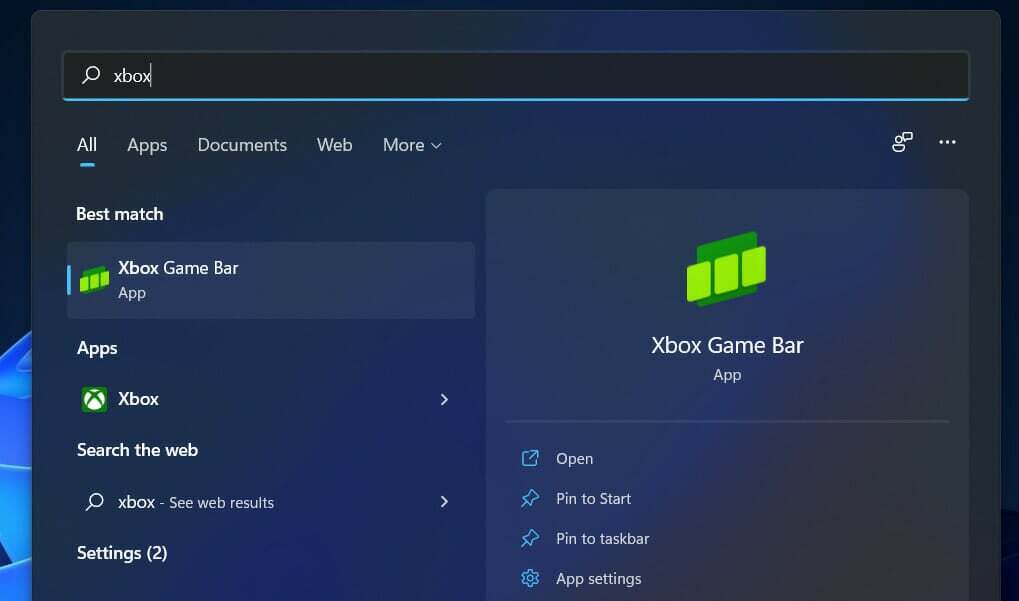
Kada koristite jednostavan tipkovnički prečac, možete dobiti pristup widgetima na Xbox Game Baru, koji vam omogućuju snimanje isječaka igre dok ste još uvijek u igri, snimite snimke zaslona, pronađite prijatelje, nadgledajte i upravljajte izvedbom i tako dalje, sve bez napuštanja igre u kojoj ste trenutno svirajući.
Xbox Game Bar omogućuje vam snimanje igre bez napora i snimanje zaslona vaše igre dok ste još u njezinoj sredini. Sve što trebate učiniti je otvoriti Xbox Game Bar i odabrati widget za snimanje s popisa opcija.
Na taj način možete sačuvati sve svoje igranje za vječnost, od početka do kraja, ili jednostavno spremiti najzanimljivije dijelove, kao što su vaše najnovije bitke sa šefovima ili Pentakills, za kasniju referencu.
Kada ga prvi put aktivirate, aplikacija za prekrivanje odmah prikazuje sve audio kanale koji su trenutno aktivni na vašem Windows uređaju. Svaki od njih ima svoj vlastiti klizač za kontrolu glasnoće kojim možete podesiti glasnoću svakog audio kanala zasebno.
Zbog Xbox Game Bara, više se ne morate vraćati na radnu površinu kako biste izmijenili glasnoću drugih aplikacija ili media playera. Umjesto toga, zadatak možete izvršiti izravno iz igre.
Što mogu učiniti ako ne mogu deinstalirati Xbox Game Bar u sustavu Windows 11?
1. Koristite Windows terminal
- Desnom tipkom miša kliknite na Početak ikona i odaberite Windows terminal (administrator).
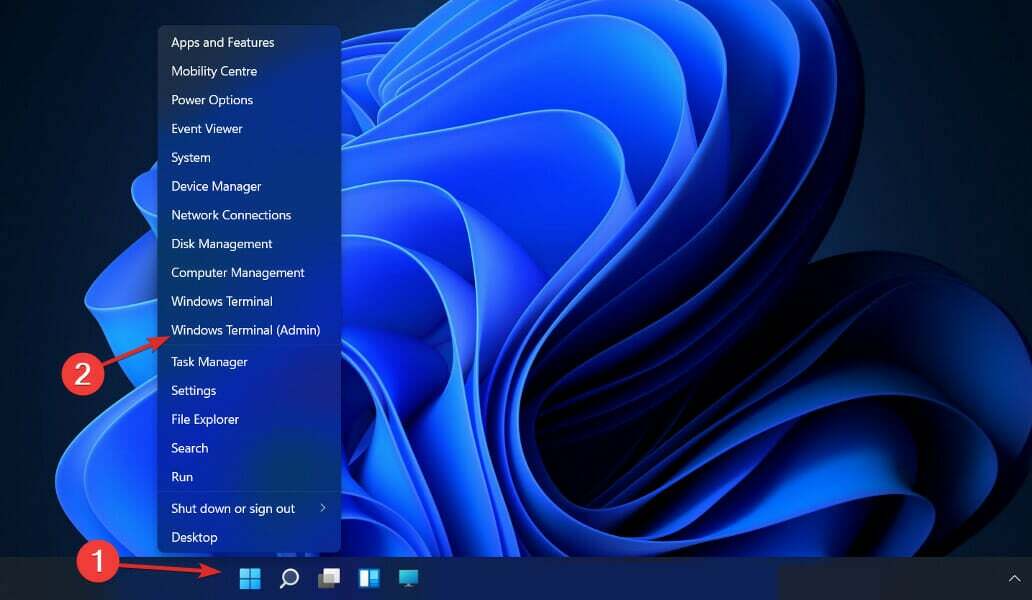
- U prozoru PoweShell upišite ili zalijepite sljedeću naredbu i pritisnite Unesi:
Get-AppxPackage Microsoft. XboxGamingOverlay | Ukloni-AppxPackage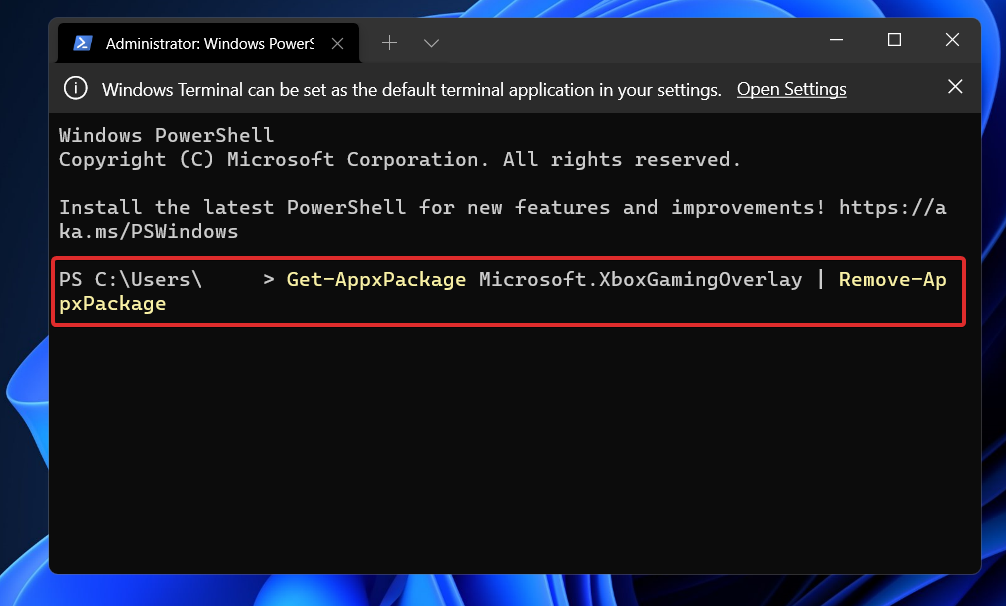
PowerShell će sada pokazati napredak uklanjanja. U ovoj fazi nemojte zatvarati prozor jer je uklanjanje još u tijeku.
Kada završite, pokušajte pritisnuti Windows + G. Xbox Game Bar se ne bi trebao pojaviti jer je već uklonjen iz vašeg Windows 11. Da biste ponovno instalirali aplikaciju, jednostavno idite na Microsoft Store, potražite Xbox Game Bar i instalirajte je od tamo.
2. Onemogućite prečac za pokretanje
- pritisni Windows tipka + ja za otvaranje Postavke aplikaciju, a zatim idite na Igranje igara slijedi Xbox Game Bar.
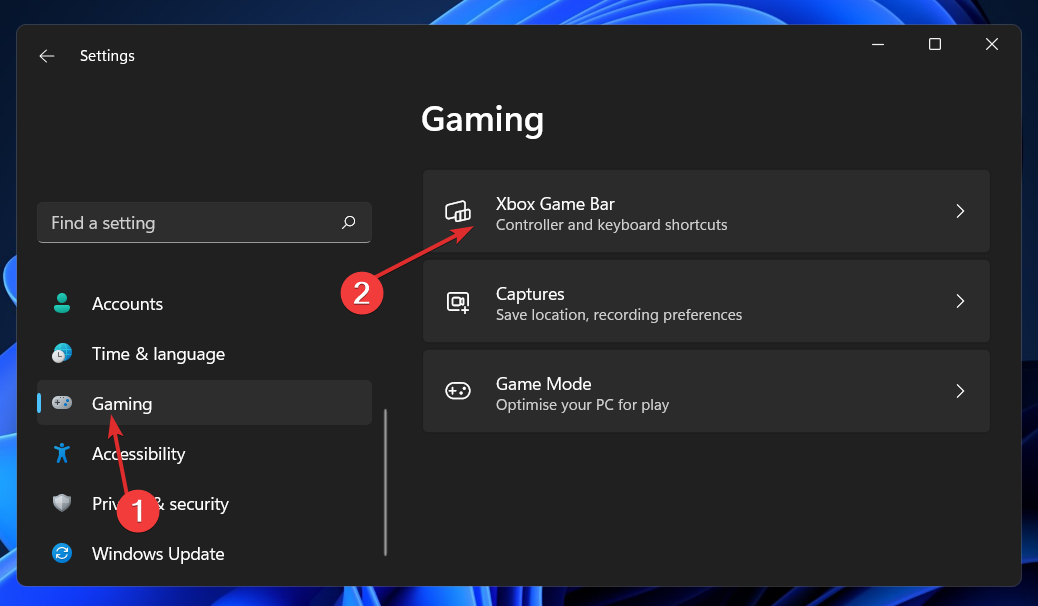
- Isključite prekidač pored Otvorite Xbox Game Bar koristeći ovaj gumb na kontroleru opcija. Ovo će samo onemogućiti prečac za pokretanje.
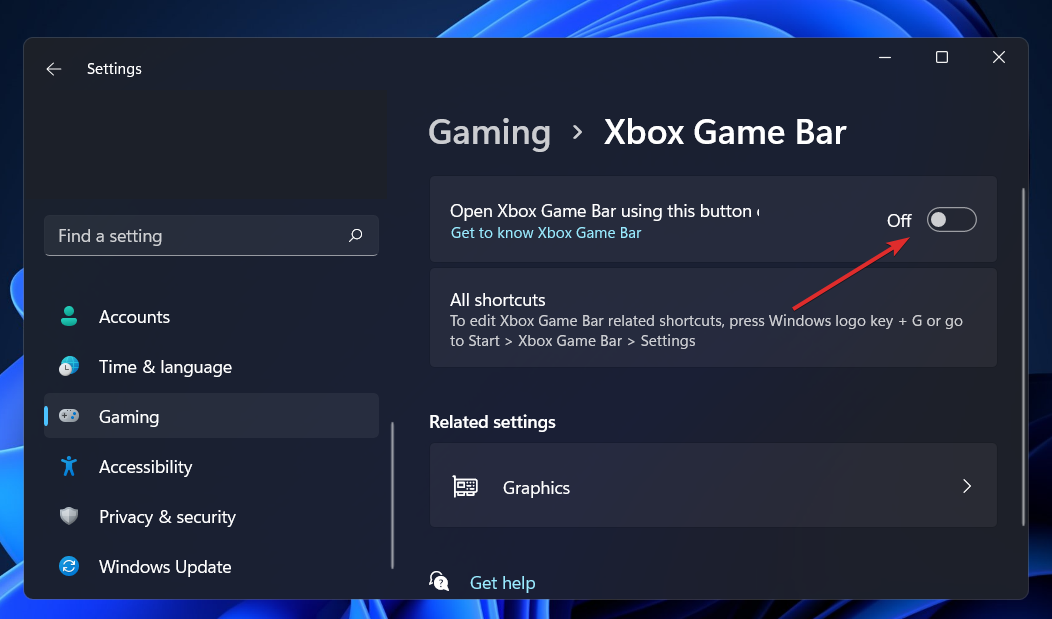
- Kako biste bili sigurni da aplikacija ne radi u pozadini, vratite se na Postavke, onda aplikacije i na kraju Aplikacije i značajke.
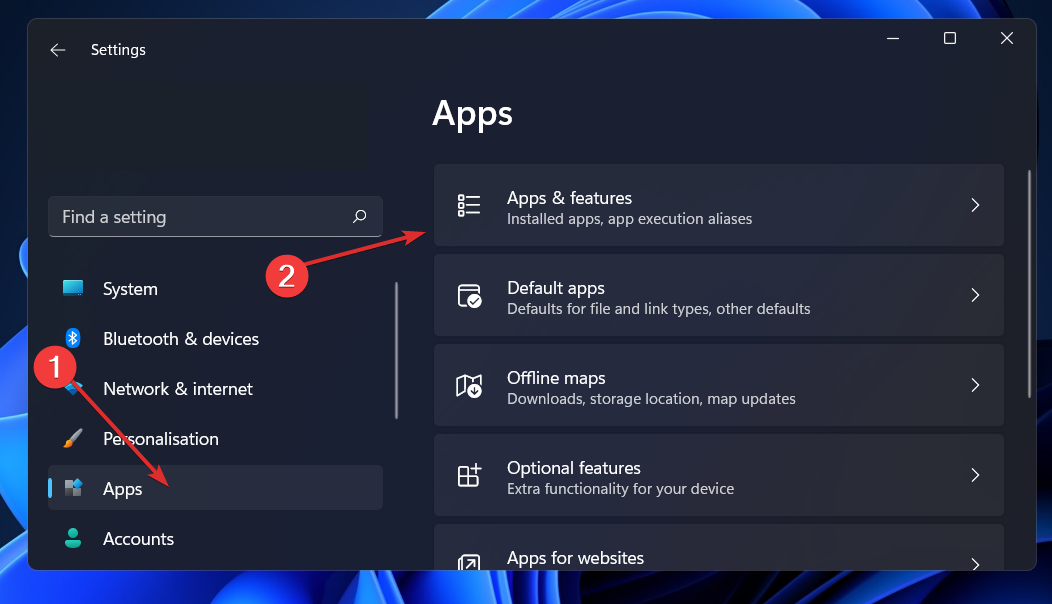
- Potražite Xbox Game Bar aplikaciju, kliknite na izbornik s tri točke i odaberite Napredne opcije.
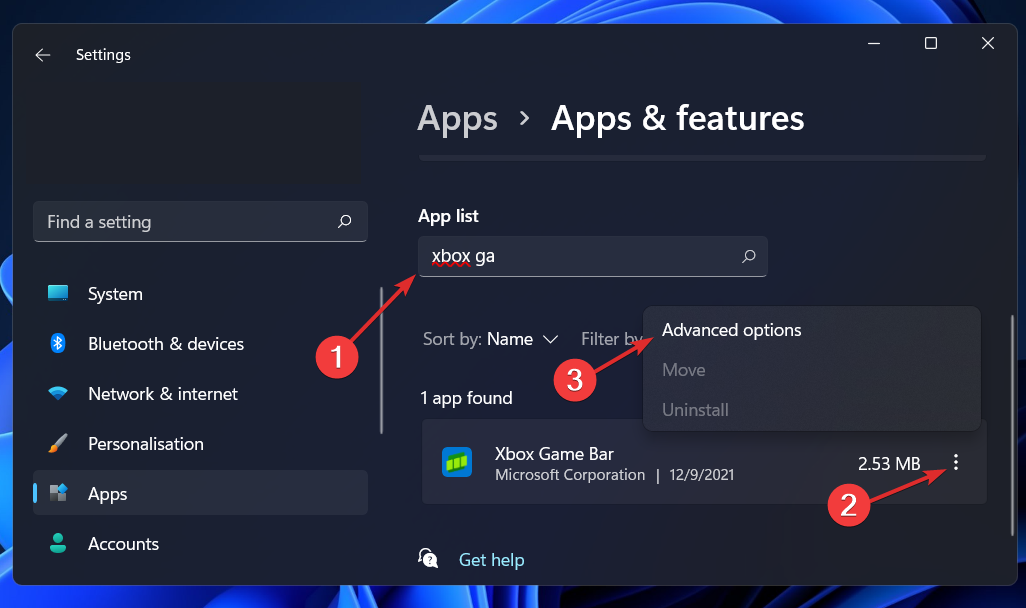
- Pomičite se prema dolje dok ne upoznate Dozvole za pozadinske aplikacije odjeljak i odaberite Nikada opciju s padajućeg izbornika.
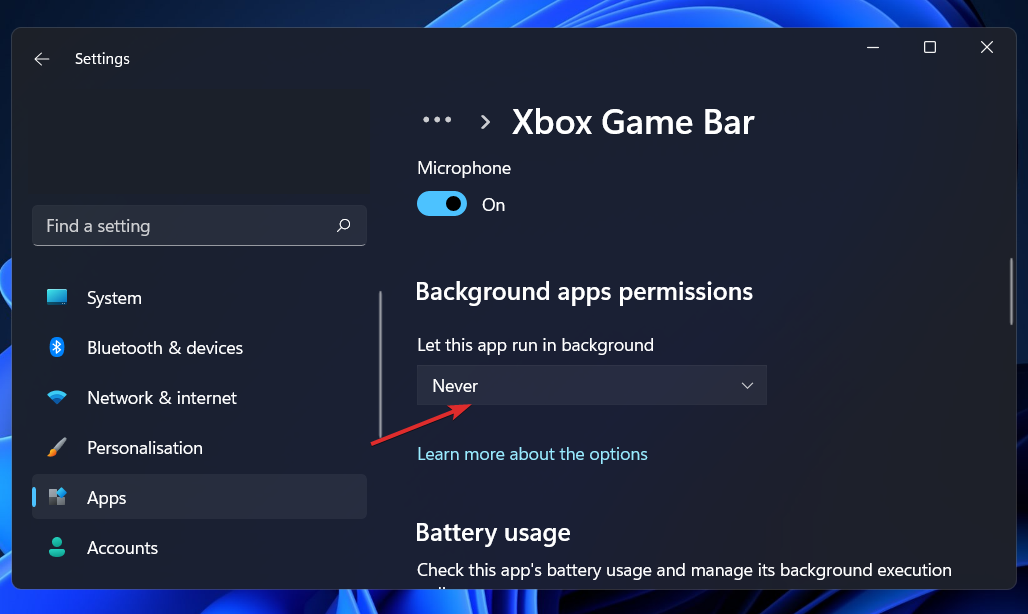
- Zatim se pomaknite prema dolje po stranici i kliknite na Prekini gumb za trenutno zaustavljanje aplikacije i povezanih procesa.
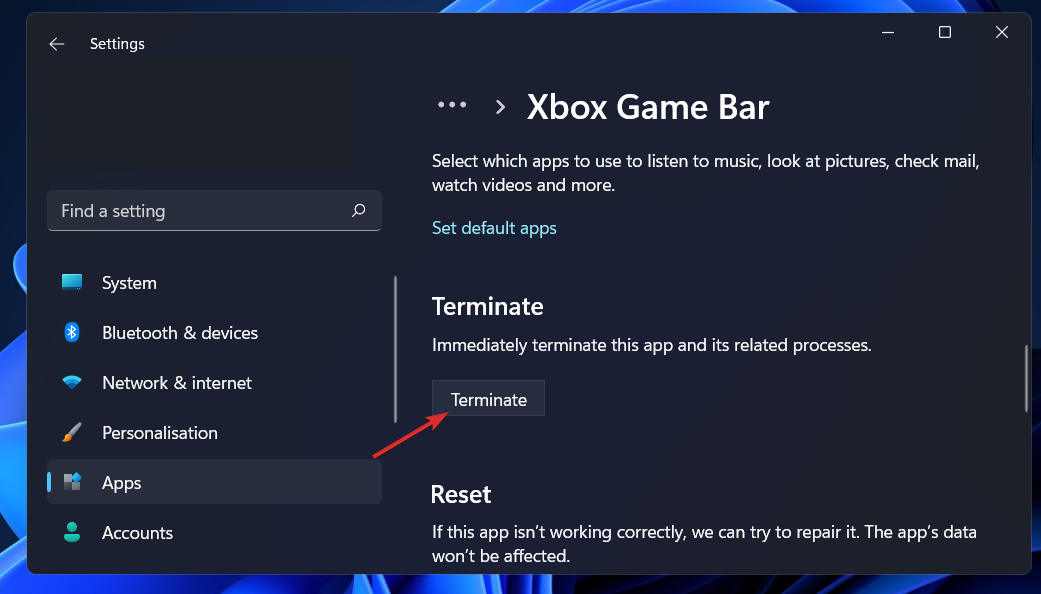
Trebam li Xbox Game Bar i je li siguran?
Gamebar.exe je potpuno siguran. To je originalni program koji je dizajnirao i distribuira Microsoft koji upravlja pozadinskim operacijama koje su potrebne kako bi Xbox Game Bar ispravno funkcionirao.
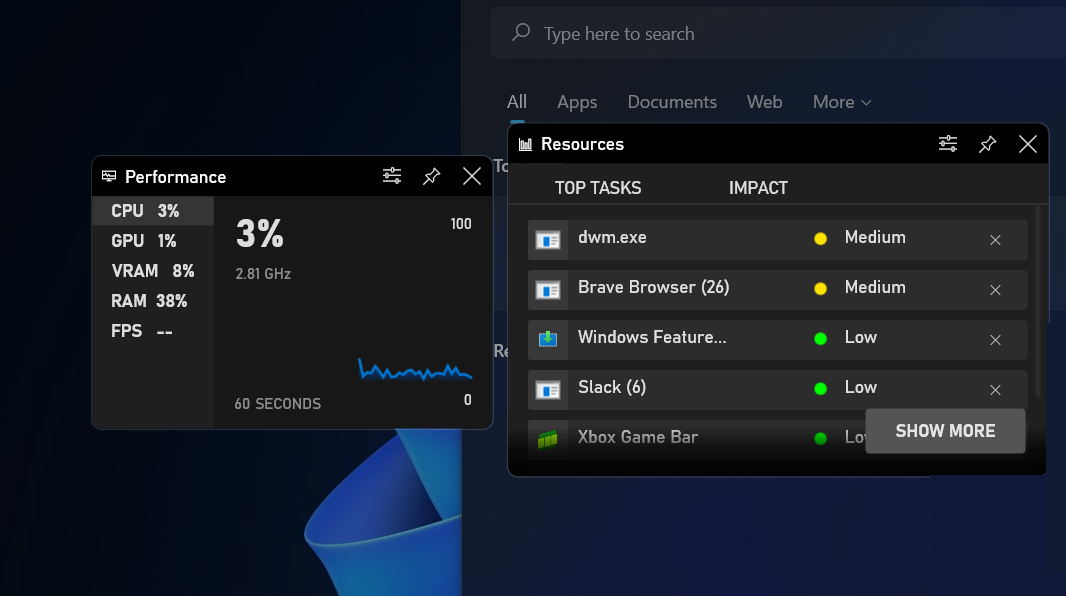
Zapravo, dolazi unaprijed instaliran na svim Windows 11 računalima kao zadani program. Postoje, međutim, neke opasnosti koje bi se mogle pojaviti.
Mali broj kupaca doživio je slučajeve u kojima se zlonamjerni softver pokušava predstaviti kao Xbox Game Bar. Ako ste zabrinuti zbog šanse da se to dogodi, trebali biste odaberite antivirusni alat i alat za otkrivanje zlonamjernog softvera na koji se možete osloniti.
Kao opće pravilo, gamebar.exe će trošiti vrlo malo procesorske snage. Moguće je da će se ova brojka donekle popeti ako snimate gameplay snimke, ali tijekom uobičajeno svakodnevno, trebali biste vidjeti da ne koristi više od 1 do 2 posto resursa vašeg sustava u Upravitelj zadataka.
Ako ste čest igrač na Xboxu ili PC-u, Xbox Game Bar može biti koristan alat koji vam omogućuje ostati u kontaktu s prijateljima, snimiti nevjerojatne trenutke igranja ili jednostavno slušati glazbu dok igranje igara.
No, ako svoje Windows računalo koristite isključivo za posao ili pregledavanje interneta, ne treba vam ta značajka. Iako nema opasnosti ako ga ostavite uključenim, možete brzo onemogućiti gamebar.exe slijedeći gore navedene korake i više nikada ne morate brinuti o tome.
Za više informacija i potencijalna rješenja koja bi mogla biti primjenjiva i na Windows 11, pogledajte naš članak o tome kako ukloniti Xbox Game Bar u sustavu Windows 10.
Alternativno, već smo pripremili vodič o tome kako popraviti traku igre ako ste naiđe na pogreške i prestane raditi u sustavu Windows 11.
Osim toga, korisnici su imali koristi od čitajući naš post o tome kako popraviti grešku Xbox Game Bar koja se ne može onemogućiti u sustavu Windows 11. Svakako ga pogledajte!
Javite nam u komentarima ispod koje vam je rješenje najbolje funkcioniralo kao i koliko često koristite Xbox Game Bar. Hvala na čitanju!